Hızlandırılmış çekim, telefonunuzda uzun süreli bir manzara videosu çekip kısa sürede dışa aktarmanızı sağlayan sihirli bir tekniktir. Bulutların hareketini, güneşin doğuşunu, gelgitlerin gelgitlerini kaydetmek harika. Bu işlev, çoğu cep telefonunda kullanılabilir. hızlandırılmış videolar yapmak ve güzel doğaları kolayca yakalayın. Ancak hızlandırılmış normal bir video da yapabileceğinizi biliyor musunuz? Hızlandırılmış işlevli güçlü kameralar bulmaya gerek yok, hızlandırılmış videoları yüksek kaliteli ve pürüzsüz hale getirmek için video hız kontrol cihazlarını kullanabilirsiniz. İşte size 5 etkili yol. Okumaya devam edin ve daha fazlasını öğrenin!
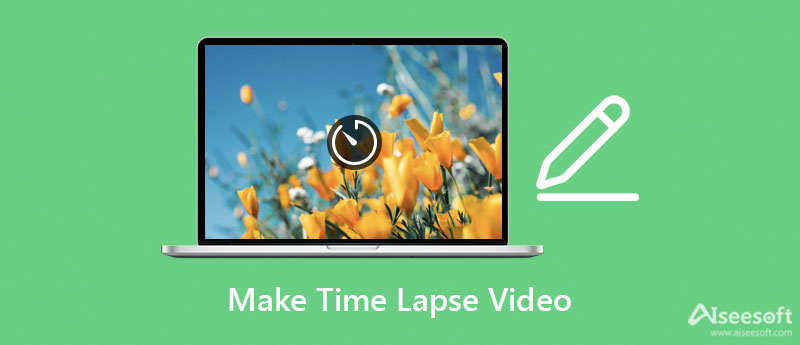
Videolardan normal hızda hızlandırılmış videolar yapmak için Aiseesoft Video Converter Ultimate için Windows/Mac'te videoları hızlandırın. Bu sayede telefonlarla çekilen hızlandırılmış videolardan daha yüksek kalite sağlayacak olan hızlandırılmış videoların yüksek kare hızını koruyabilirsiniz. Ayrıca, yüksek kaliteli videoları dışa aktarmak için video kalitesini, kare hızını ve çözünürlüğü özgürce ayarlayabilirsiniz.

Dosya İndir
Windows/Mac'te hızlandırılmış Videolar Oluşturmak için En İyi Yazılım
%100 Güvenli. Reklamsız.
%100 Güvenli. Reklamsız.



Hızlandırmayı destekleyen birçok güçlü video düzenleyici de vardır ve hızlandırılmış videolar yapmak. Aşağıda artıları ve eksileri ile kullanımı kolay 3 hızlandırılmış video yapımcısı hakkında bilgi edinebilirsiniz.
Adından da anlaşılacağı gibi, LRTimelapse, güçlü düzenleme özelliklerine sahip profesyonel bir hızlandırılmış video yapımcısıdır. Video hızı kontrolünü, kare kare düzenlemeyi, ana kare oluşturmayı ve oluşturmayı destekler. Aynı videoda farklı hız oranları uygulayabilirsiniz.
Artılar
Eksiler
Final Cut Pro, hızlandırılmış videoları istenen hızda yapmayı destekleyen ünlü bir video düzenleyicidir. Hız oranını sabit bir değer olmadan serbestçe ayarlayabilirsiniz. Ancak, telefonlarla çekilen hızlandırılmış videoların etkisini elde edemeyen 2x hız sınırı vardır.
Artılar
Eksiler
Yukarıdaki iki hızlandırılmış video yapımcısının aksine, MakeAVI, birden fazla resimden hızlandırılmış videolar yapmak için tasarlanmıştır. Tek bir videoda 4000'den fazla görüntüyü içe aktarabilir ve hızlandırılmış videoları AVI formatında dışa aktarabilirsiniz.
Artılar
Eksiler
Daha önce de belirtildiği gibi, Android ve iPhone desteği hızlandırılmış videolar yapmak fotoğraflardaki varsayılan işlev aracılığıyla. Kare hızını azaltacak ve kaliteyi düşürecek olsa da kullanımı çok uygundur. İşte adımlar:
1. iMovie ile hızlandırılmış videolar nasıl yapılır?
İstediğiniz normal videoları iMovie'ye aktardıktan sonra kliplere sağ tıklayabilirsiniz. sonra seçin hız seçeneğini tıklayın ve Hızlı or görenek hızlandırılmış videolar yapmak için düğmeye basın.
2. iPhone'da hızlandırılmış video çekmenin bir sınırı var mı?
iPhone, yalnızca 40 saniyelik hızlandırılmış videolar çekmeyi destekler. Bu, daha uzun hızlandırılmış videolar çektiğinizde videolarınızın daha düşük kare hızına sahip olacağı anlamına gelir.
3. Hızlandırılmış videoları normal videolara yavaşlatabilir miyim?
Evet yapabilirsin. Ancak hızlandırılmış videolar her zaman düşük kare hızına sahiptir, bu nedenle videolar siz onları yavaşlattıktan sonra gecikecek ve takılacaktır.
Sonuç
Bu makale 5 etkili yolu tanıttı hızlandırılmış videolar yapmak. Android/iPhone'da hızlandırılmış videolar çekmenin orijinal yöntemine ek olarak, hızlandırarak normal videolardan hızlandırılmış videolar yapmak için video düzenleyicileri de kullanabilirsiniz. Nasıl yapılacağı hakkında daha fazla bilgi için tıklayın 2x videolar. Başka sorularınız varsa, yorumunuzu aşağıya bırakın.

Video Converter Ultimate, videoları ve müziği 1000 formatta ve daha fazlasında dönüştürmek, geliştirmek ve düzenlemek için mükemmel bir video dönüştürücü, düzenleyici ve geliştiricidir.
%100 Güvenli. Reklamsız.
%100 Güvenli. Reklamsız.